VMware虚拟机CentOS7安装
爱敲代码的杜晓帅~ 人气:0大家好,我是杜晓帅~,做为一个后端开发,因为要学的技术比较多,而各种技术又必须要安装各种包或者配置环境,所以为了保护自己电脑的系统,不让他轻易崩溃,安装一个虚拟机将是很好的方案,练手搞崩了也可以很快的装下一个继续练手,非常的nice

首先要下载两个东西一个是VMware,另外一个就是CentOS镜像,VMware下载地址:https://www.vmware.com/cn/products/workstation-pro/workstation-pro-evaluation.html,CentOS下载地址为:http://mirrors.aliyun.com/centos/7/isos/x86_64/,如下图所示:
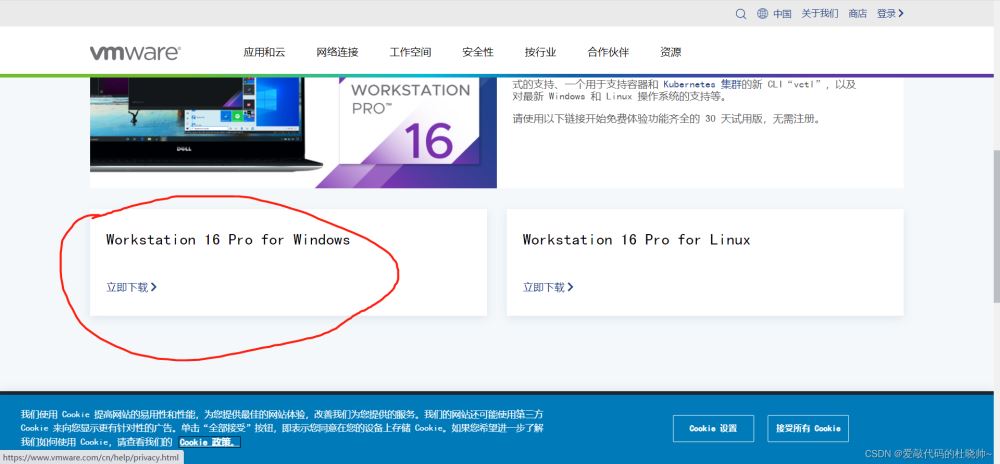
选择标准版的就好啦

下载好了就可以进行安装了,根据如下操作进行安装就好了
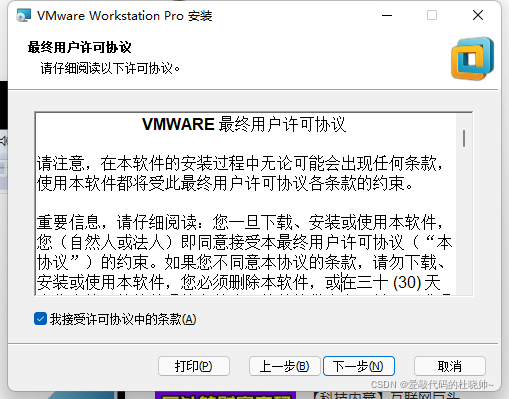
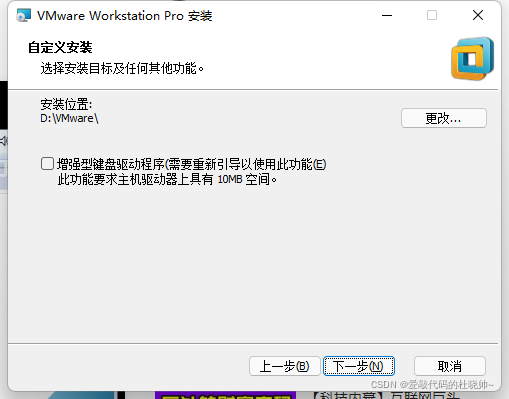
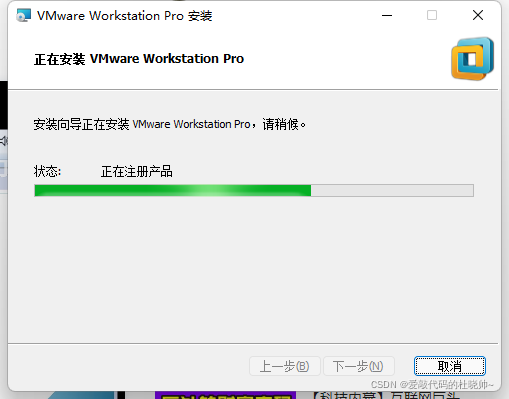
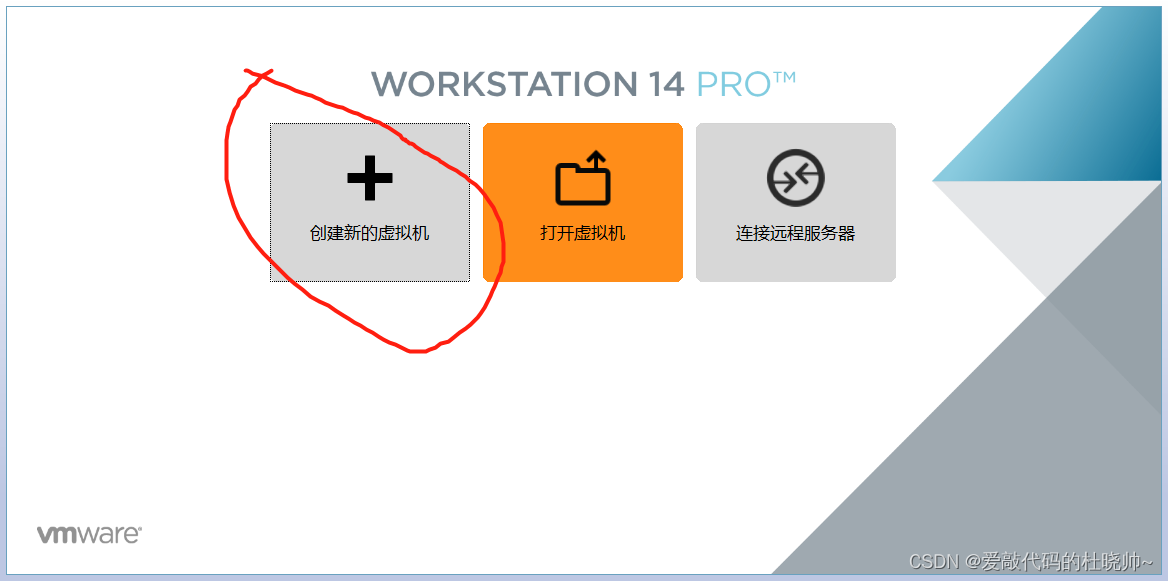

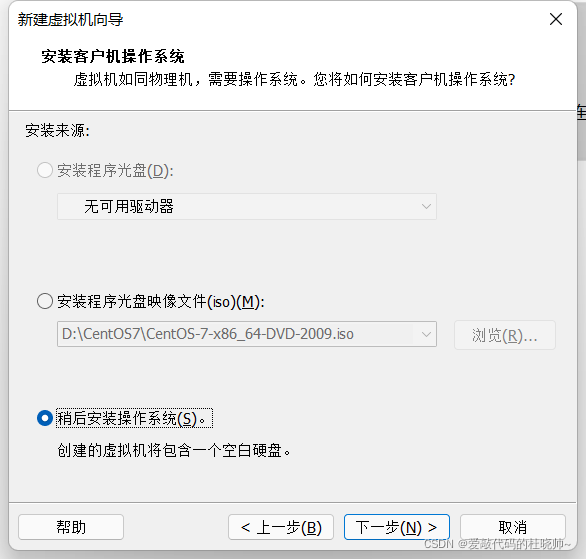
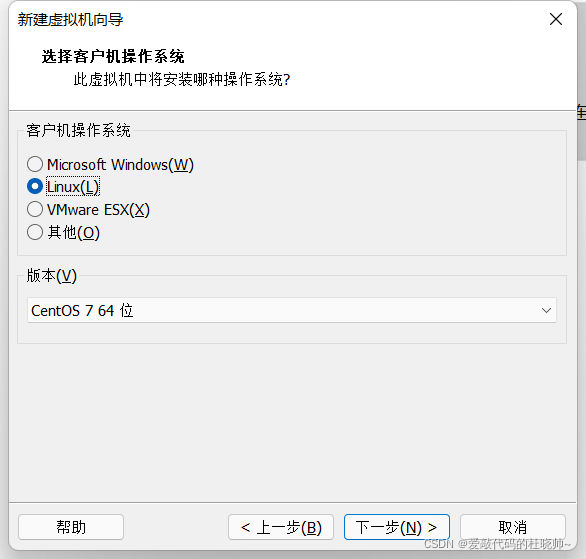
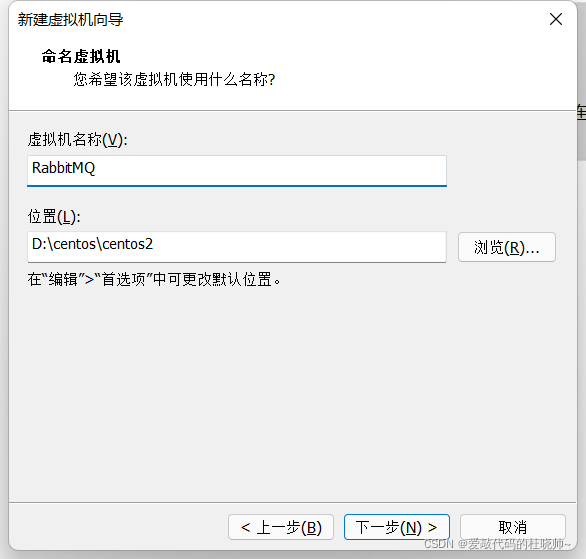
将虚拟磁盘拆分成多个文件会使虚拟机性能高一点

选择下载好的CentOS镜像进行安装即可
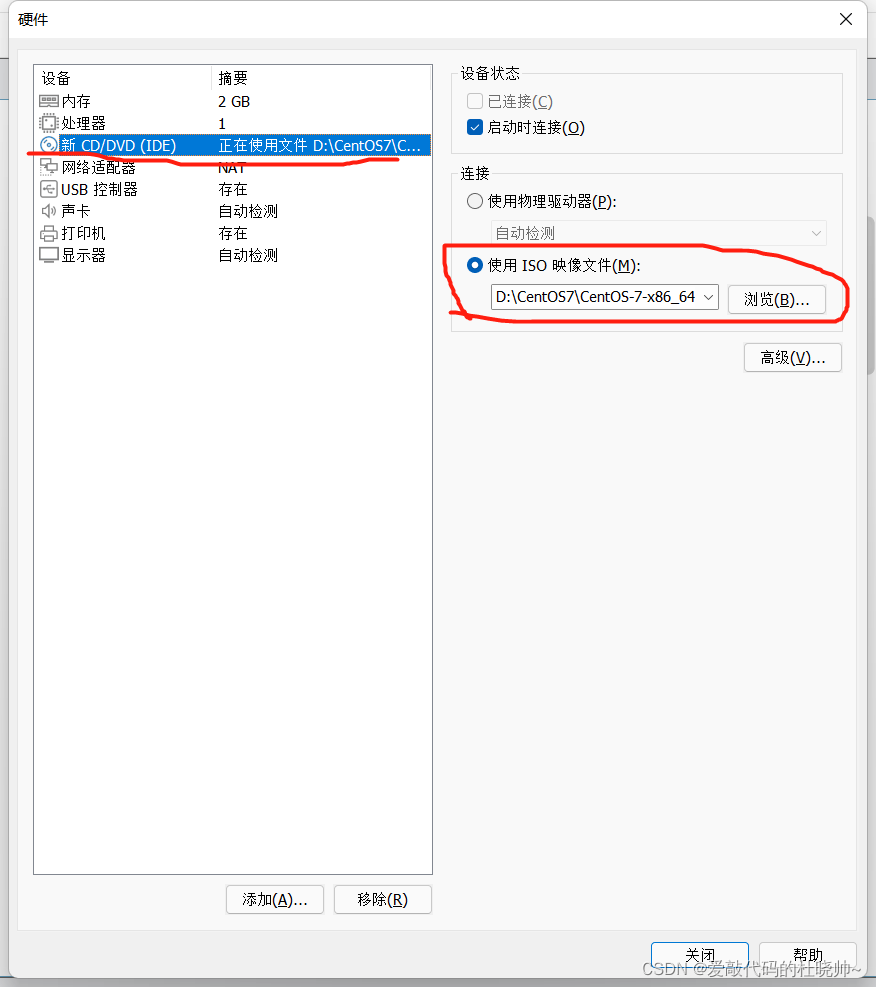
安装好了就可以进行开机启动了
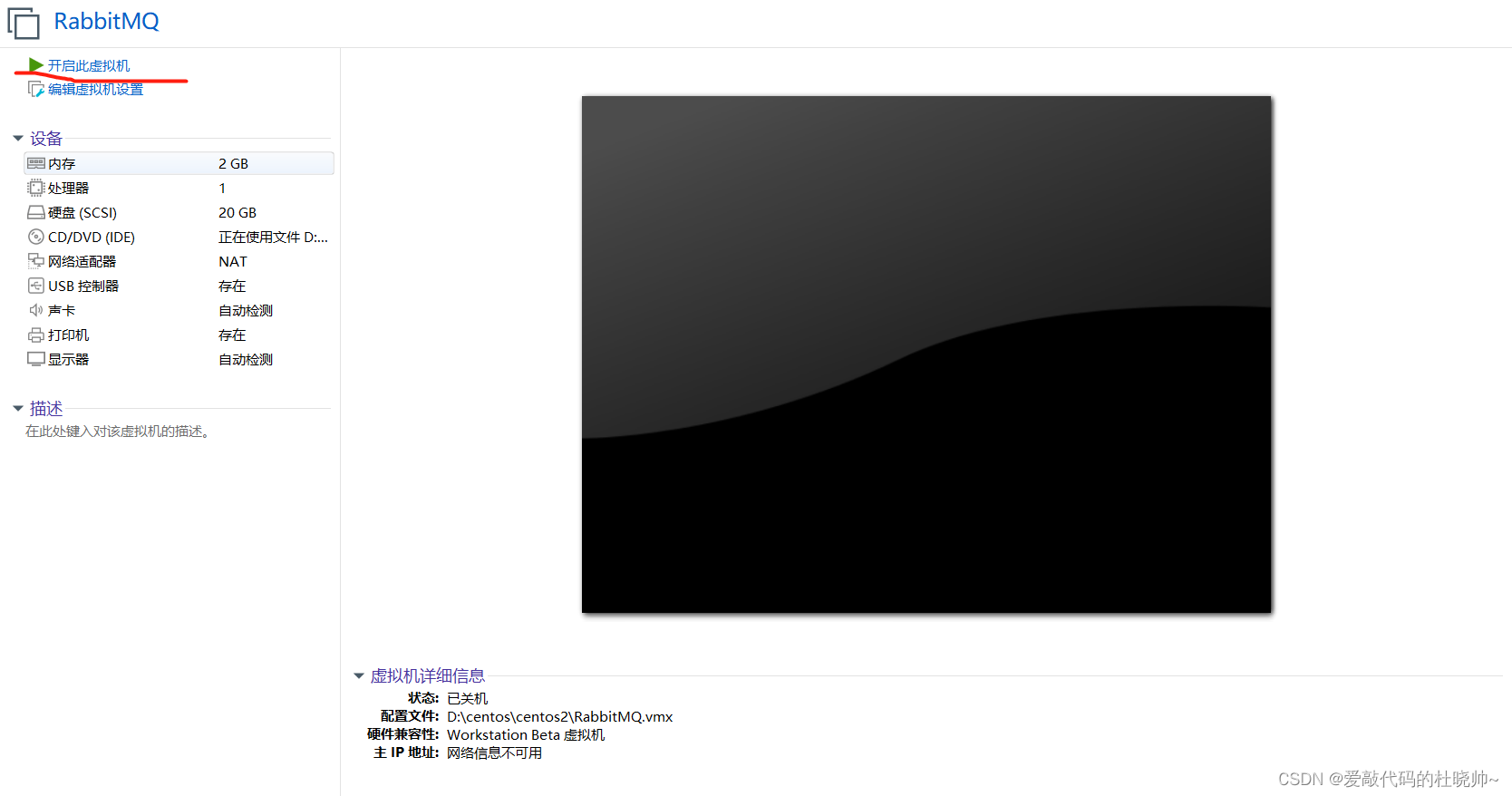



让其自动分配就好

再设置密码后重启就安装好了
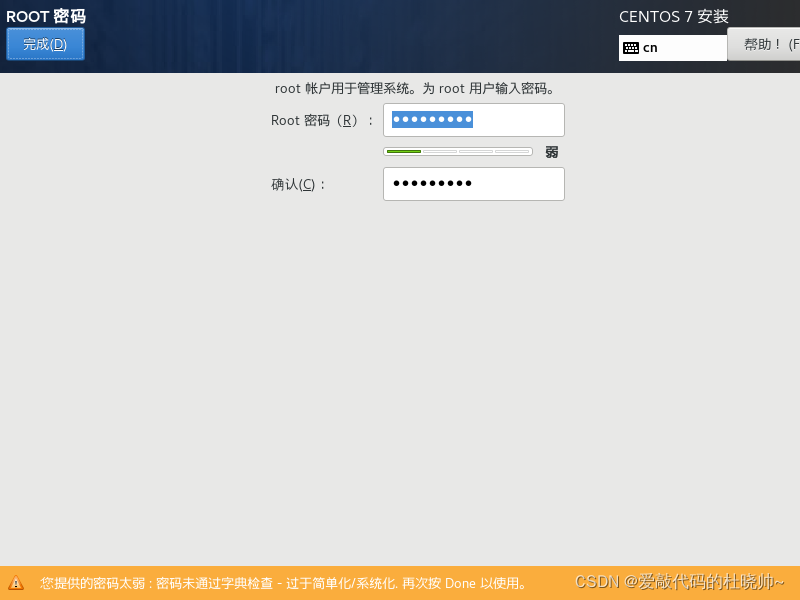
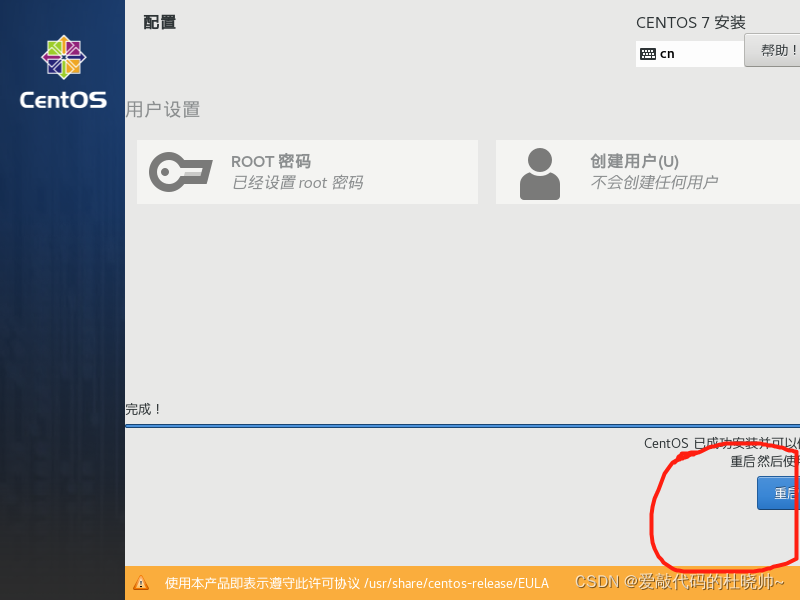
重启之后就可以登陆使用虚拟机了
用户名是:root
密码为:刚才设置密码
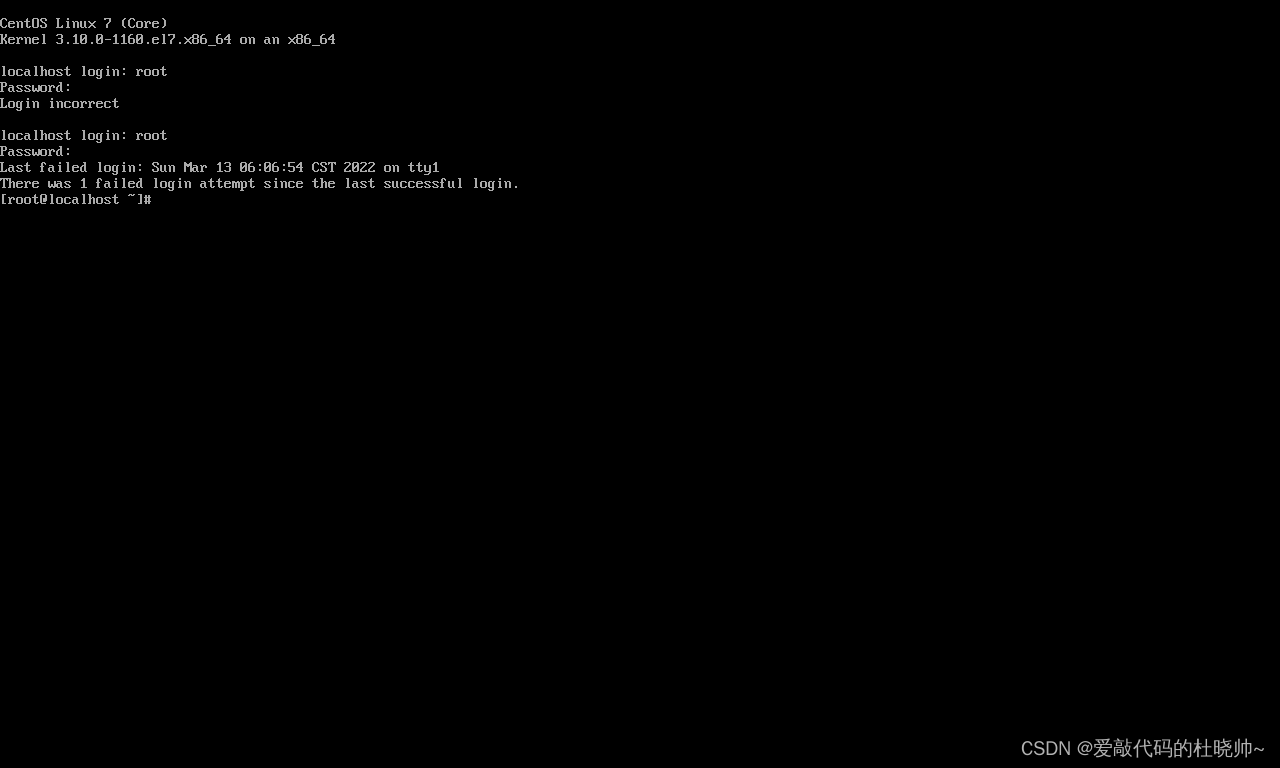
这时应该是没有网的,所以我们要设置网络开机自启动,所以我们要进行设置
命令是:vi /etc/sysconfig/network-scripts/ifcfg-ens33
将最后一行的ONBOOT=no中的改为yes,再重启网络服务就好了
重启网络服务命令:systemctl restart network.service
最后,通过能ping www.baidu.com能ping通说明连接网络了


安装完成之后就可以愉快的学习了,再也不用担心把系统搞炸了o( ̄▽ ̄)ブ

加载全部内容